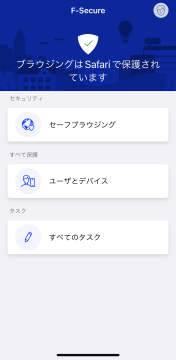インストール方法
- @nifty スマートセキュリティ with F-Secure トップ
- F-Secure Internet Security(旧 F-Secure SAFE)のインストール方法
1.ご契約状況の確認ページへアクセスし、「F-Secureアカウントを作成する」リンクをクリックして、My F-secure に移動します。
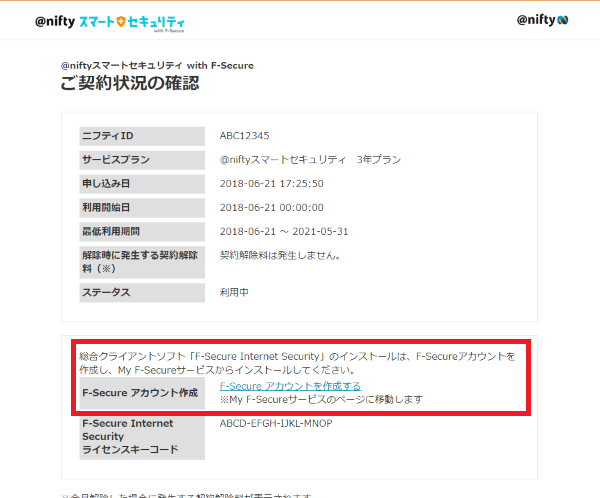
2.My F-secure アカウント作成画面がブラウザーで表示されます。
- ※すでにアカウントを作成済みの方は「登録エラー ご入力されたクーポンコードはすでに登録に使用されています。」 と画面に表示されます。こちらからログイン画面にアクセスして登録済みのメールアドレスとパスワードでログインしてください。
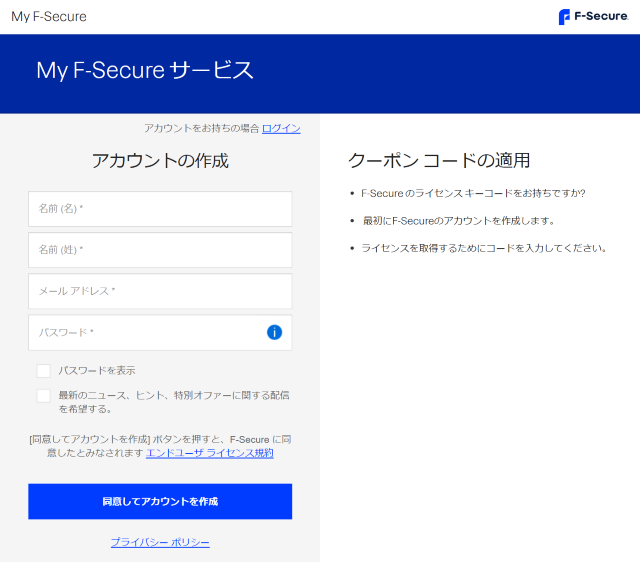
3.セキュリティソフト用のアカウントを作成します。メールアドレスとログイン用パスワードを登録してください。
4.登録したメールアドレス宛に確認メールが届きます。メールに記載されているURLにアクセスして登録を完了してください。
- ※「@f-secure.com」からのメールを受信できるよう 迷惑メールフィルタの設定を変更してください。
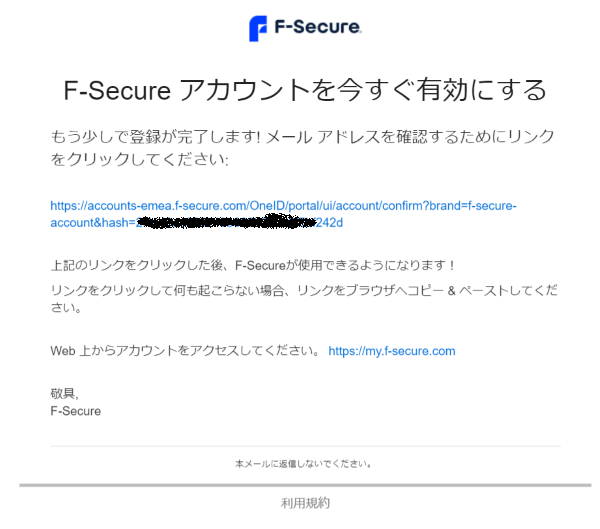
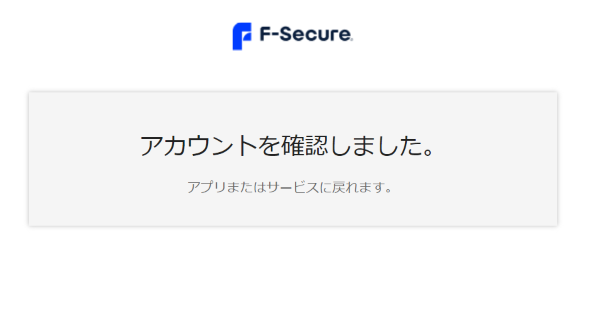
5.My F-secure ログイン画面に戻り、登録したメールアドレスとパスワードでログインしてください。
- ※ログイン画面が表示されない場合もあります。
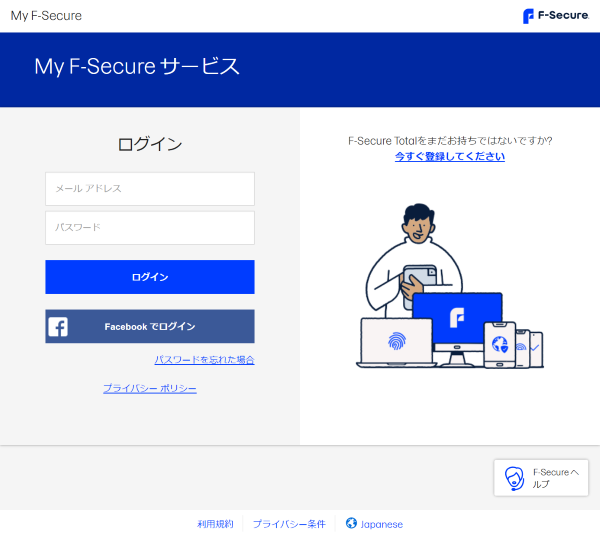
6.ログイン後、「デバイスを追加」をクリックしてください。
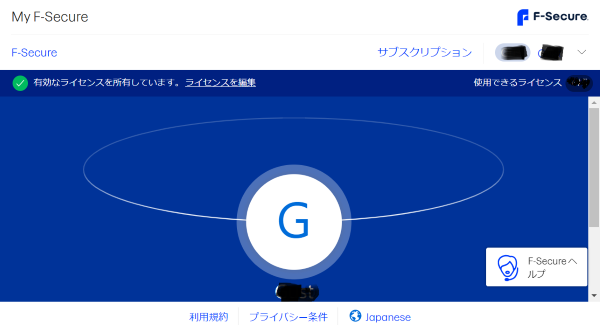
「自分のデバイス」を選択し、「続行」をクリックしてください。
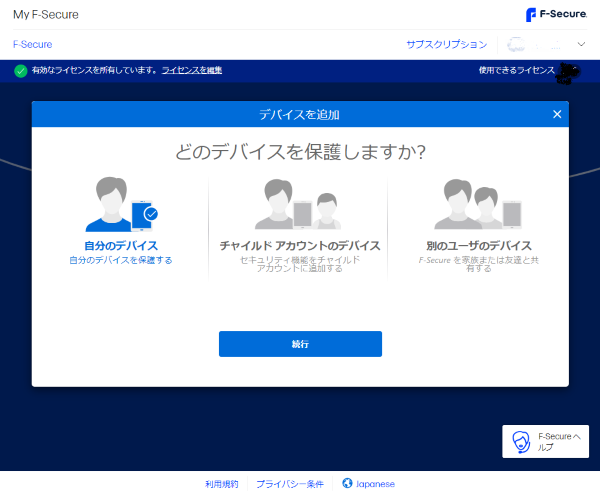
デバイスタイプを選択画面で「このデバイス」を選択し、「続行」をクリックしてください。
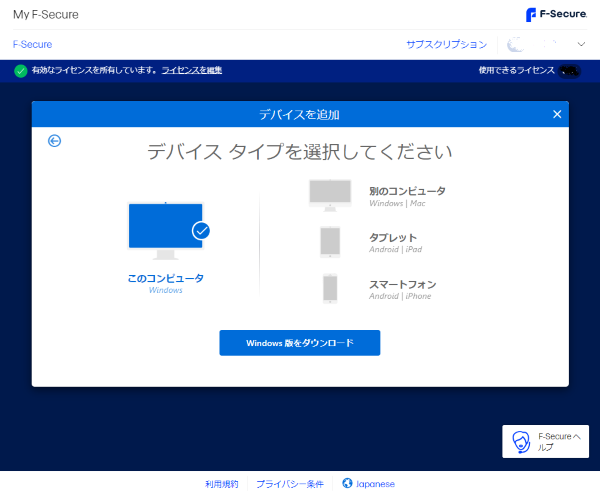
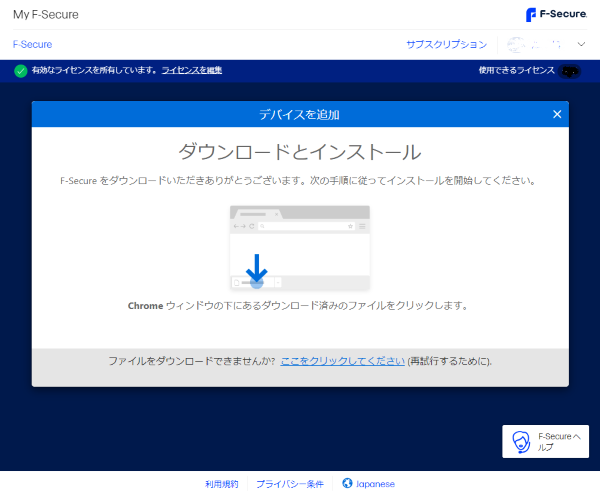
7.ダウンロードした「F-Secure-Safe-********.exe」をクリックし、開いてください。
- ※ダウンロードするファイル名は、お客様ごとに異なります。
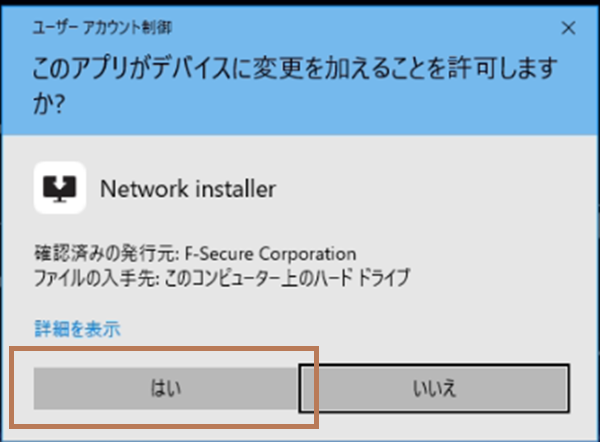
8.「同意して続行」をクリックしてインストールを進めてください。
- ※F-Secure SENSE をインストールしている方は、以下の 「互換性のないアプリを削除する」画面が表示されます。「削除して続行」をクリックしてください。
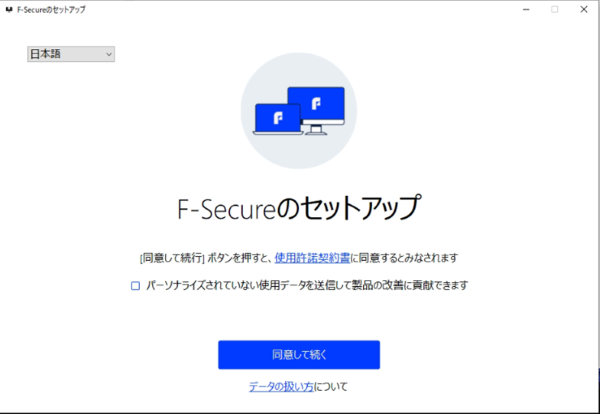
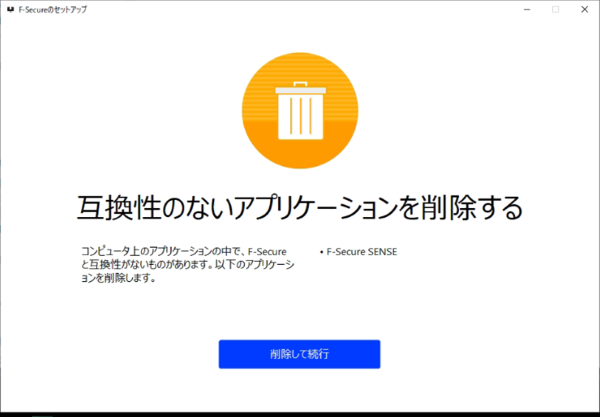
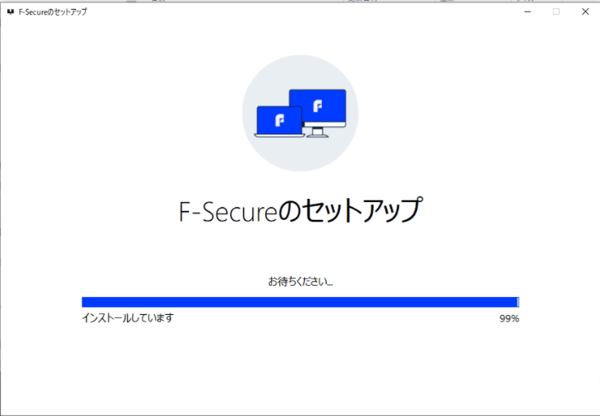
9.画面の指示に従ってインストールを進めてください。以下の画面が出ればインストールは完了となります。
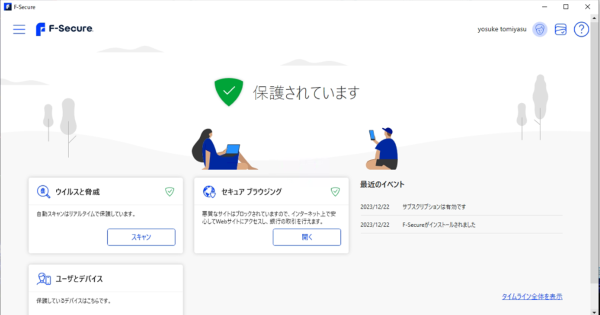
1.ご契約状況の確認ページへアクセスし、「F-Secureアカウントを作成する」リンクをタップして、My F-secure に移動します。
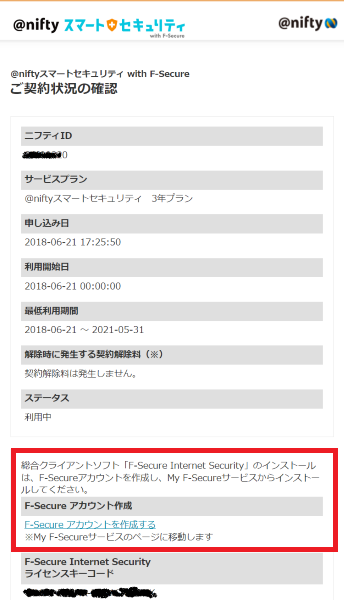
2.My F-secure アカウント作成画面がブラウザーで表示されます。
- ※すでにアカウントを作成済みの方は「登録エラー ご入力されたクーポンコードはすでに登録に使用されています。」 と画面に表示されます。こちらからログイン画面にアクセスして登録済みのメールアドレスとパスワードでログインしてください。
3.セキュリティアプリ用のアカウントを作成します。メールアドレスとログイン用パスワードを登録してください。
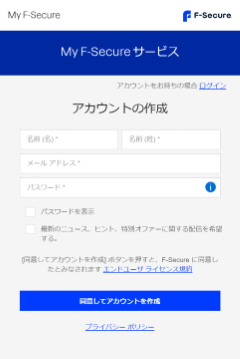
4.登録したメールアドレス宛に確認メールが届きます。メールに記載されているURLにアクセスして登録を完了してください。
- ※「@f-secure.com」からのメールを受信できるよう 迷惑メールフィルタの設定を変更してください。
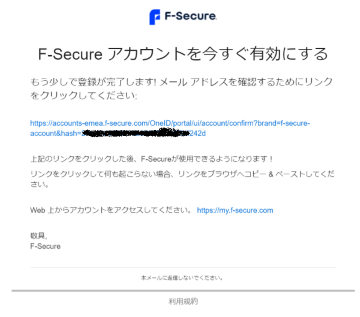
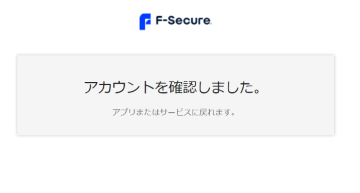
5.My F-secure ログイン画面に戻り、登録したメールアドレスとパスワードでログインしてください。
- ※ログイン画面が表示されない場合もあります。
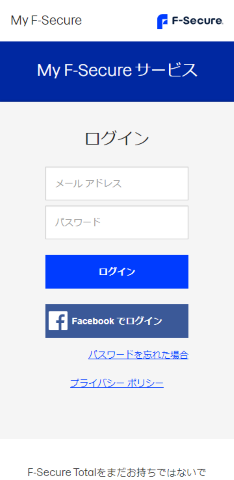
6.ログイン後、「デバイスを追加」をタップしてください。
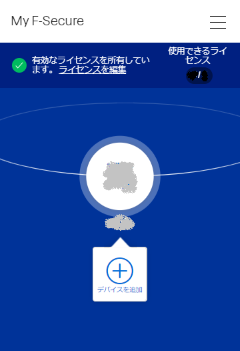
「自分のデバイス」を選択し、「続行」をタップしてください。
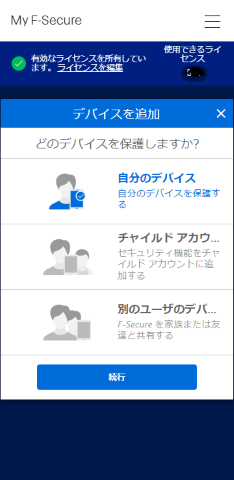
デバイスタイプを選択画面で「このデバイス」を選択し、「続行」をタップしてください。
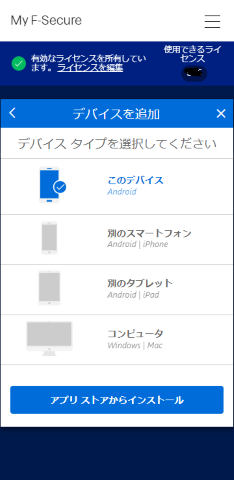
7.Google Playが起動したら、「インストール」をタップし、次に「開く」をタップしてアプリを起動します。
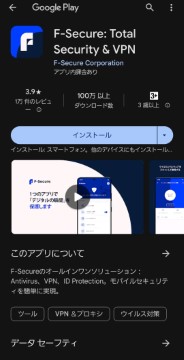
8.「同意して続行」をクリックして、画面の指示に従ってインストールを進めてください。
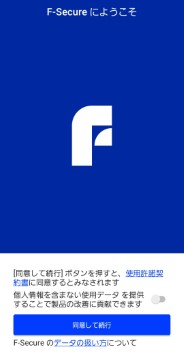
ファイルアクセスと通知の許可を求める画面が表示されますので、どちらも画面の指示に従って許可してください。
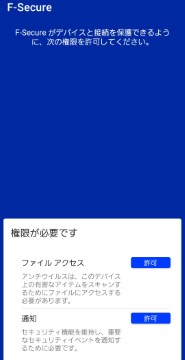
9.画面の指示に従ってインストールを進めてください。以下の画面が表示されてインストールは完了となります。
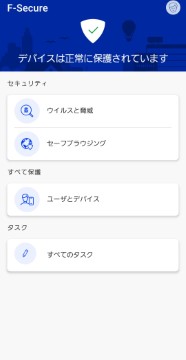
1.ご契約状況の確認ページへアクセスし、「F-Secureアカウントを作成する」リンクをタップして、My F-secure に移動します。
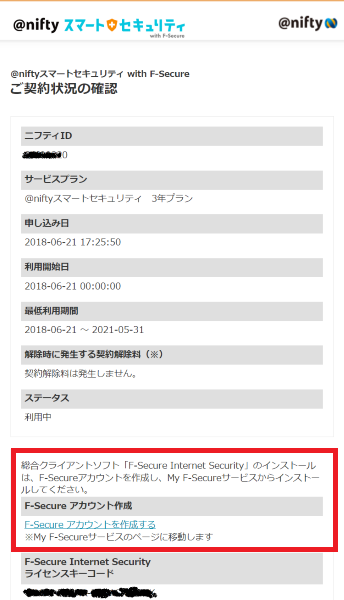
2.My F-secure アカウント作成画面がブラウザーで表示されます。
- ※すでにアカウントを作成済みの方は「登録エラー ご入力されたクーポンコードはすでに登録に使用されています。」 と画面に表示されます。こちらからログイン画面にアクセスして登録済みのメールアドレスとパスワードでログインしてください。
3.セキュリティアプリ用のアカウントを作成します。メールアドレスとログイン用パスワードを登録してください。
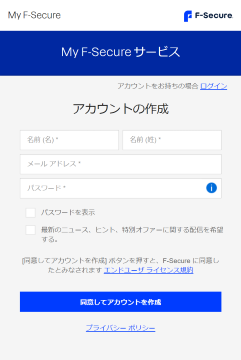
4.登録したメールアドレス宛に確認メールが届きます。メールに記載されているURLにアクセスして登録を完了してください。
- ※「@f-secure.com」からのメールを受信できるよう 迷惑メールフィルタの設定を変更してください。
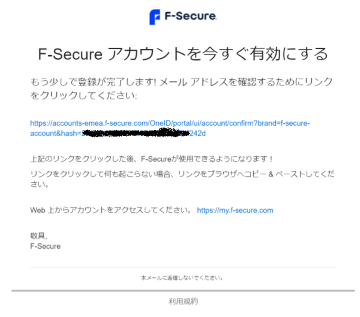
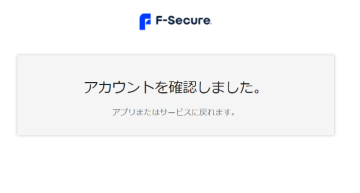
5.My F-secure ログイン画面に戻り、登録したメールアドレスとパスワードでログインしてください。
- ※ログイン画面が表示されない場合もあります。
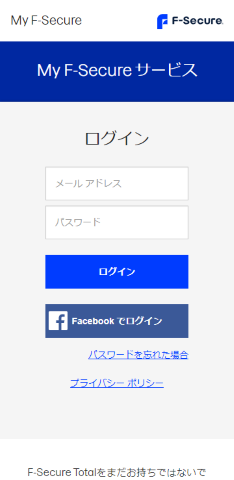
6.ログイン後、「デバイスを追加」をタップしてください。
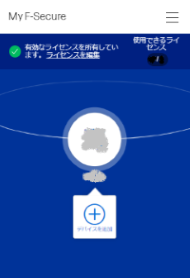
「自分のデバイス」を選択し、「続行」をタップしてください。
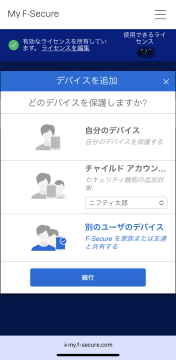
デバイスタイプを選択画面で「このデバイス」を選択し、「続行」をタップしてください。
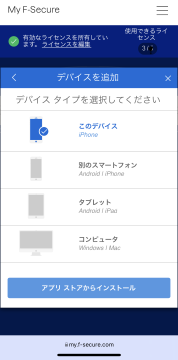
7.AppStoreが開いたら、「入手」をタップし、次に「インストール」をタップしてください。 インストール後「開く」をタップしてアプリを起動します。
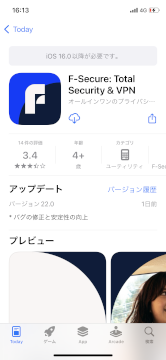
8.エンドユーザライセンス規約、プライバシーポリシーの確認、VPNのデータの取り扱いに同意いただき、「次へ」をタップして画面の指示に従ってインストールを進めてください。
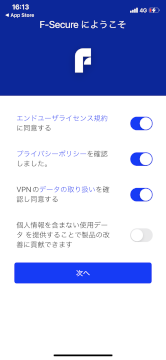
「権限が必要です」と画面に表示されましたら、画面の指示に従って許可してください。
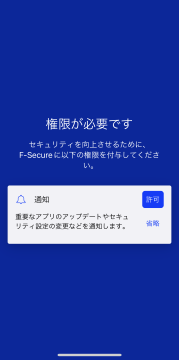
9.以下の画面が表示されましたら、次にSafari拡張機能を設定します。「設定」をタップして画面の指示に従って設定を進めてください。
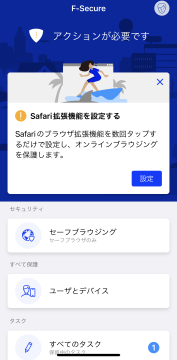
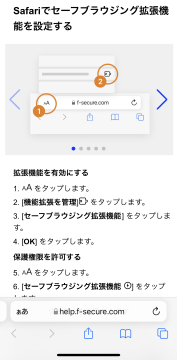
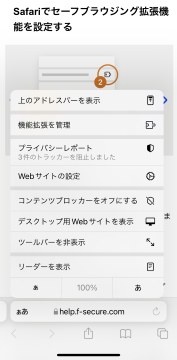
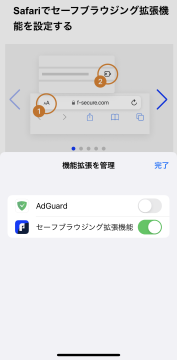
iPhoneで拡張機能のON/OFFが反応しない場合、以下をお試しください。
iPhone ホーム画面>設定>スクリーンタイム>コンテンツとプライバシーの制限>OFF
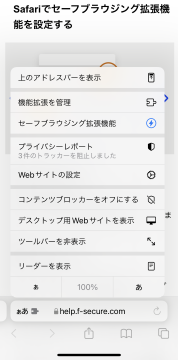
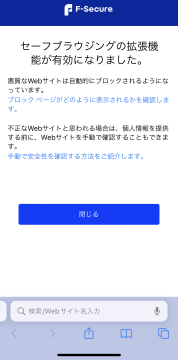
10.以下の画面が表示されてインストールは完了となります。